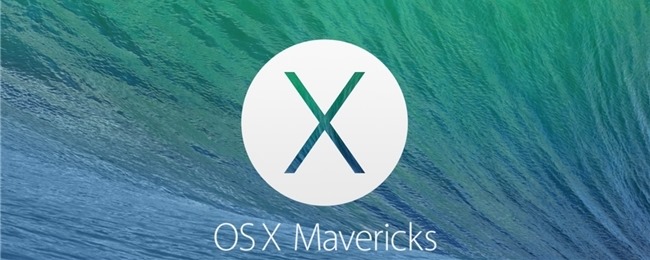Om du har följt vår Hackintoshingguider, kanske du känner till grunderna och hur du installerar Snow Leopard på din specialbyggda dator. I den här guiden kommer vi att försöka uppgradera din Snow Leopard hackintosh till Mac OS X Lion och förklara också en sak eller två om dubbelt startar din hackintosh med Windows.
Vi började med grunderna och valde det mestkompatibel hårdvara och visade dig sedan installationen av Snow Leopard på den. Så om Snow Leopard (v10.6.7) fungerar perfekt för dig, kan du överväga att uppgradera till Mac OS X Lion. Nu bör det noteras att uppgradering till Lion helt är ditt eget val. Om du är nöjd kan du njuta av din hackintosh som den är. Men om du vill uppgradera, se till att göra en säkerhetskopia först. Du kan avbilda din fungerande Snow Leopard-enhet med ett säkerhetskopierings- / bildprogram som "SuperDuper" eller "CCC" (Carbon Copy Cloner). Detta är bara en försiktighetsåtgärd, så att om något går fel och Lion inte kan installeras på din hackintosh, kan du enkelt återgå till tidigare arbetsvillkor. Du kan också använda den nyligen släppta rBoot-räddnings-CD från Tonymacx86. Innan du avbildar din hackintosh ska du se till att allt fungerar perfekt.
Så innan du uppgraderar måste du ladda ner nödvändiga saker. Besök först tonymacx86s nedladdningsavsnitt och ladda ner xMove. Du kommer också att behöva den viktigaste nedladdningen - Mac OS X Lion. Det kostar $ 29 från Mac App Store och en gångköpte kan du ladda ner den på valfri Mac-dator från ditt Apple-ID. Var medveten om storleken på nedladdningen, det är en enorm 3,5 GB. Så om du har en långsam internetuppkoppling bör du ha mycket tålamod. Om du inte kan ladda ner den från Mac App Store kan du använda Mac OS X Lion-återhämtnings-USB-enheter som Apple distribuerar nu. Det kostar 65 $ och är nästan samma sak som Mac App Store-nedladdningen, med undantag för det faktum att det finns på en tumenhet. tonymacx86 rekommenderar att du använder Mac App Storeladda ner, en nyare guide kommer att släppas för USB-tumenheten och vi täcker den när den kommer ut. Bortsett från det kan du behöva MultiBeast för att aktivera enheter som kan inaktiveras på grund av OS-uppgraderingen. Du kan överväga att använda den senaste släppta MultiBeast 4.0 (speciellt gjord för Lion).
Du kanske har några frågor angåendekompatibilitet med Mac OS X Lion på din hackintosh. Om Snow Leopard fungerar perfekt för dig kommer Lion förmodligen att fungera perfekt för dig. Men det finns alltid en sällsynt chans att något inte fungerar, eller installationen kanske inte lyckas. Så innan du går, titta på forumen. Se hur människor med liknande hårdvara fick det att fungera. När du är nöjd, samla alla nödvändiga saker och komma igång.
Stegen härifrån och framåt är samma somtonymacx86 “xMove + MultiBeast” -guide, även om det förklaras mer detaljerat. Du kan också följa den ursprungliga guiden. Lifehacker täckte också uppgraderingsmetoden, se till att kolla in det också.
Installationen fortsätter enligt följande. Vi kommer att kopiera installationsfilerna till din Mac-hårddisk, sedan flytta dessa filer till en ny partition på hårddisken och sedan starta upp från den partitionen för att installera Mac OS X Lion ovanpå Snow Leopard eller på en ny partition .
Så när du har laddat ner Mac OS X Lion från Mac App Store ska den automatiskt köras, men du måste göra det manuellt om det inte gör det. När installationen är öppen klickar du på Fortsätta. Det här installationsprogrammet kommer inte att göra det Installera Lion just nu, det kommer bara att kopierainstallationsfiler. Nästa skärm ber dig välja den hårddisk som installationsfilerna ska kopieras på. Se till att det är din Mac-hårddisk (rotenheten, den enhet som Mac OS X Snow Leopard är installerad på). Om det inte syns, klicka på Visa alla skivor, välj den enheten och slå Installera. Det tar nästan 3-5 minuter, och efter det blir du ombedd att starta om.
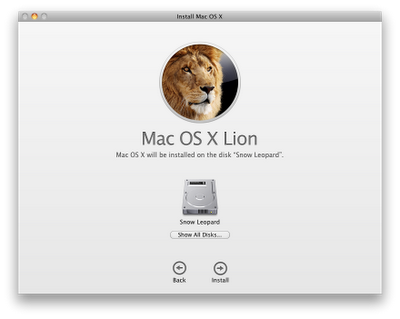
ANNAN TIPS: Om du använder OS X Lion USB Thumb Drive kan du använda den nya xMove 1.1 för att flytta filerna till installationspartitionen som vi skapar i nästa steg.
Nästa, öppna Diskverktyg (från / Applications / Utilities, eller helt enkelt skriva Diskverktyg i strålkastare och tryck på Stiga på). Välj din hårddisk som Snow Leopard är installerad på. Välj hårddisken och inte Snow Leopard-partitionen. När du har valt klickar du på partitionsfliken och sedan på + för att lägga till en ny partition. Namnge den nya partitionen Installer och gör det lite mer än 8 GB. Som alltid borde partitionsformatet vara Mac OS Utökat (Journaliserat). När du har gjort det klickar du på Dela för att partitionera enheten. Din Snow Leopard-partition påverkas inte på något sätt förutom att den kommer att reduceras med 8 GB.

Nu finns det ytterligare ett alternativ för dig som mångauppgradering av användare förbiser. Oftast installerar användare Lion ovanpå sin fungerande Snow Leopard. Tänk på det som detta, du har en enda hårddisk med installationspartitionen och Snow Leopard-partitionen just nu. När ska du starta i Lion-installationsprogrammet, var ska du installera det? Uppenbarligen ovanpå Snow Leopard. Detta kommer inte att ersätta några filer i Snow Leopard-partitionen, men det kommer bara att uppgraderas Lion. Men som i vissa fall är Lion perfekt installerad men startar inte upp. Eftersom det var en uppgradering från Snow Leopard, finns det inget sätt att rulla tillbaka till Snow Leopard. Eftersom de flesta användare inte klonar sina Snow Leopard-enheter i förväg, förlorar de också den fullt fungerande Snow Leopard. Som ett resultat måste de installera om Snow Leopard, justera den till perfektion och försöka uppgradera till Lion igen, och så vidare. För att undvika detta kan du dock välja att installera Lion på en helt ny, tom partition. På detta sätt kommer din Snow Leopard-partition att förbli intakt.
Så om du är intresserad av att installera på en tompartition, avsluta inte diskverktyget än. Lägg till en ny partition, namnge den Lion, ge den minst 25-30 GB utrymme (eller mer, om du vill), och skapa partitionen. Avsluta Diskverktyget när du är klar.
![]()
Men du måste notera två saker om du är detgår detta. Först måste du använda MultiBeast för att aktivera dina enheter och kringutrustning, som du gjorde efter en ny installation av Snow Leopard. För det andra, om du någonsin planerar att ta bort din Snow Leopard-partition, se till att konfigurera Lion-partitionen som startdisk (genom att gå till Systeminställningar> Startdisk). Du kan också installera Lion på en separat hårddisk istället för en tom partition.
Kör xMove när du har skapat installationspartitionen. Var uppmärksam på att när du ber dig välja destinationsdisken för installation, välj installationsinstallationspartitionen och inte någon annan partition.

Klick Fortsätta, och vänta tills xMove-installationsprogrammet gör sitt arbete, det tar ett tag. När det är klart kan du lämna det. Nu är det dags att installera Mac OS X Lion.
Starta om din hackintosh och gå vidare till kameleonpromoten till Installer partition och starta från den. Du kan också välja att starta med några startflaggor om det behövs.
![]()
När du ser Mac OS X Lion-installationsprogrammet ska du komma ihåg Mac OS X Snow Leopards installationsprogram. Allt härifrån och framåt är detsamma. Välj ett språk och klicka på pilknappen för att fortsätta.

Nu har du två val. På nästa skärm kan du gå vidare och klicka Fortsätta, välj din Snow Leopard hårddisk förinstallation och installera över den. Detta sparar vanligtvis besväret med att installera kexts och grejer. Men om du vill fortsätta med försiktighet, bättre installera Lion på en tom partition, dvs. ren installation. Så du kan välja Lion-partitionen (om du skapade den tidigare) eller använda diskverktyget vid denna punkt för att skapa en ny partition för den.

Här kommer vi att göra en ren installation med destinationspartitionen med namnet "Mac HD"
När du har gjort ditt val trycker du på Installera-knappen och vänta i 15-20 minuter. När installationen är klar kommer din hackintosh att starta om, och du kommer fram till uppstartsladdaren. Nu, om du gjorde en ren installation, starta från Lion partition, och du kanske måste utföra någraextra steg (användarkontoinställningar, regionala inställningar och grejer) innan du kan komma till skrivbordet. Men om du installerade över Snow leopard-partitionen, starta från den så kommer du direkt på skrivbordet. Du kan också använda alla bootflags som tillät dig åt Lion installeraren. Grattis, du kör nu Mac OS X Lion på en PC!

Allt som återstår att göra nu är att aktivera allainaktiverade enheter. Du vet vad du behöver för det - MultiBeast. Kom ihåg att vi i den föregående delen av den här guiden bad dig att notera dina MultiBeast-val? Om du gjorde en ny installation kör du bara MultiBeast med alla dessa val och dina enheter som inte fungerar kommer att fungera igen. Om du gjorde en uppgradering använder du bara markeringarna för icke-funktionella enheter. Och ja, kom ihåg 8 GB Installer dela? Det krävs inte längre nu. Så gå vidare och öppna Diskverktygoch välj din Mac-hårddisk. Klicka på Dela fliken, välj Installer partition, klicka på - -knappen och klicka sedan på Ta bort för att ta bort den partitionen. Det fria utrymmet kan allokeras till någon annan partition på hårddisken genom att helt enkelt dra partitionsreglaget för att fylla det odelade utrymmet. Klick Tillämpaoch klicka sedan på Dela för att ändra storlek på partitionen och lägga till den icke tilldelade 8 GB till den. Det är allt. Med ett par klick kommer din Lion hackintosh att bråka i sin fulla ära!
Problem med dubbla uppstart
Som nämnts i den första delen av den här guiden, denrekommenderas att använda separata hårddiskar för Mac och Windows. Men i händelse av en bärbar dator har du bara en hårddisk att hantera. Så här är tonymacx86s handledning för att installera Mac OS X Snow Leopard och Windows på en enda hårddisk. Det är i stort sett samma och enkla, så länge du känner till grunderna.
Men om du har Windows (Windows 7) installerat påen separat hårddisk, anslut helt enkelt till den och se till att den första hårddisken i din BIOS-startsekvens är Mac-hårddisken. I grunden tillåter detta kameleont (chimär) bootloader för att ladda direkt efter din datorutför POST. Den kommer automatiskt att upptäcka din Windows hårddisk och alla dess partitioner. Om du har andra partitioner på din Windows-enhet kommer de också att visas i bootloader som "Windows NTFS". Du måste välja partitionen "System reserverad" för att starta i Windows. Använd bara piltangenterna för att välja det, tryck på Stiga på, och du kan starta från det. Det är så enkelt.
Så där går vi. Mystiken och svårigheten med hackintoshing är inte längre ett problem för dig. Följ guiderna, gör din forskning och var inte rädd för att prova det. Testa dina kunskaper nu. Kom igång, och allt bäst med din hackintosh!
Varning: Denna bruksanvisning är endast skriven för de intresserade nördiga användarna. En hackintosh ersätter inte en riktig Mac. Dessutom tar vi inget ansvar för skador (om de orsakats) genom att följa dessa guider.
Vill du hålla dig uppdaterad med din Hackintosh? Håll ett öga på Lifehacker's alltid uppdaterade guide för att bygga en hackintosh. Fortsätt läsa guider över hela webben, detta hjälper dig att rensa upp några av dina vaga koncept angående hackintosh-byggnad.
Författarens anmärkning: Jag tar inte någon kredit för att jag har skrivit ned den här guiden. All denna information är tillgänglig på webben, den har bara sammanställts till en enda plats här. När jag började hackintoshing var jag också en noob och var tvungen att leta efter denna värdefulla information som var utspridd över hela världen. Poängen med denna tredelade guide är att komma igång med hackintoshing, med lätthet och självförtroende.